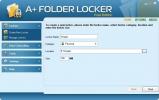Verhindern Sie, dass der Mauszeiger in Windows 8 auf den sekundären Monitor rutscht
Das Personalisierungsmenü von Windows 8 bietet Platz für mehrere Monitore. Die neue Charms-Leiste und die neue Schalterliste, auf die Sie zugreifen können, indem Sie den Cursor in die rechte bzw. linke Ecke Ihres Bildschirms bewegen, werden auf beiden Monitoren angezeigt. Der Zugriff auf sie kann manchmal schwierig sein, wenn Sie ein Multi-Monitor-Setup ausführen. Wenn Sie beispielsweise einen sekundären Monitor auf der rechten Seite haben, rutscht der Cursor möglicherweise in den sekundären Monitor, wenn Sie versuchen, die Charms-Leiste in der unteren rechten Ecke aufzurufen. Sie können also entweder Ihre Zeit verschwenden, indem Sie versuchen, den Cursor in die perfekte Position zu bringen, oder ihn auf den anderen Monitor bewegen, um die Leiste einfach aufzurufen. Eine andere Möglichkeit besteht darin, die freie Bewegung des Mauszeigers zwischen den Bildschirmen einzuschränken, damit Sie ihn problemlos in die Bildschirmecken bewegen können. Mausefänger ist ein solches Werkzeug, das die freie Mausbewegung zwischen den verbundenen Bildschirmen einschränkt und die Maus in einem Display einfängt. Sie können den Cursor weiterhin auf die anderen Monitore bewegen, indem Sie eine vorgewählte Taste drücken, um zu steuern, wann der Cursor freigegeben werden soll.
Windows 8 kommt mit einigen Gute Unterstützung für mehrere Monitore. Sie können für jedes angeschlossene Display einen anderen Hintergrund auswählen. Sie können auch festlegen, dass die Taskleiste nur auf einem oder allen Monitoren angezeigt wird. Dem Betriebssystem fehlen jedoch Optionen für den Mauszeiger für mehrere Monitore, und hier kann eine App wie Mouse Trapper nützlich sein.
Das Einstellungsmenü ist recht einfach und alle Optionen sind auf der Hauptoberfläche verfügbar. Sie können das Programm unter Windows starten und die Anzahl der Kreuzungen verfolgen. Durch Aktivieren dieser Option wird aufgezeichnet, wie oft Sie den Hotkey zum Aktivieren der Frequenzweiche insgesamt gedrückt haben. Im Dropdown-Menü können Sie den Hotkey aus den Tasten Strg, Umschalt oder Esc auswählen. Durch Drücken der Taste können Sie Ihren Zeiger auf den anderen Bildschirm bewegen. Wenn Sie die Taste loslassen, wird der Cursor auf dem Monitor eingefangen, auf dem er sich gerade befindet.

Mouse Trapper ist eine kleine, aber sehr nützliche Open Source-App, die sowohl auf 32-Bit- als auch auf 64-Bit-Versionen von Windows XP, Windows Vista, Windows 7 und Windows 8 funktioniert.
Laden Sie Mouse Trapper herunter
Suche
Kürzliche Posts
Verschieben von Dateien mithilfe von Tastaturkürzeln an verschiedene Speicherorte
Die Dateiverwaltung ist sehr wichtig, um jederzeit leicht zu finden...
A + Folder Locker: Leistungsstarker Datenverschlüsseler, Steganograph, Aktenvernichter
Massive Veränderungen in der Informationstechnologie in den letzten...
PrivaZer ist wohl das beste Systemreinigungstool für Windows
Systemreiniger verleihen Ihrem PC buchstäblich ein neues Leben, da ...